Page 241 of 276

239
CITROËN Connect Nav
11From the list of quick messages, say the name
of the one you'd like to send. To move around
the list you can say "go to start", "go to end",
"next page" or "previous page". You can undo
your last action and start over by saying "undo",
or say "cancel" to cancel the current action.
(Povedzte názov správy zo zoznamu sms správ,
ktorú chcete poslať. Ak sa chcete pohybovať v
zozname, povedzte „choď na začiatok“, „choď na
koniec“, „ďalšia strana“, alebo „predchádzajúca
strana“. Svoju poslednú akciu môžete vrátiť späť
a začať znova tak, že poviete „späť“. Prípadne
povedzte „zrušiť“, čím zrušíte aktuálnu akciu.)
Ovládanie hlasovými povelmi
Send SMS to John Miller, I'm just arriving
(Pošli SMS správu Johnovi Millerovi, práve
prichádzam)
Send SMS to David Miller at the office, don't
wait for me (Pošli SMS správu Davidovi
Millerovi do kancelárie, nečakaj na mňa)
Pomocné správy
Please say "call" or "send quick message to",
and then select a line from the list. To move
around a list shown on the display, you can
say "go to start", "go to end", "next page" or
"previous page". You can undo your last action
and start over by saying "undo", or say "cancel"
to cancel the current action. (Povedzte „zavolaj“
* Táto funkcia je k d ispozícii len v prípade, ak telefón pripojený k systému podporuje stiahnutie adresára a posledných hovorov a ak sa vykonalo toto
stiahnutie. alebo „pošli sms správu“ a následne vyberte
riadok zo zoznamu. Ak sa chcete pohybovať
v zozname zobrazenom na displeji, môžete
povedať „choď na začiatok“, „choď na koniec“,
„ďalšia strana“, alebo „predchádzajúca strana“.
Svoju poslednú akciu môžete vrátiť späť a začať
znova tak, že poviete „späť“. Prípadne povedzte
„zrušiť“, čím zrušíte aktuálnu akciu.)
Ovládanie hlasovými povelmi
Listen to most recent message (Prehraj
najnovšiu správu)*
Pomocné správy
To hear your last message, you can say "listen to
most recent message". When you want to send
a text, there's a set of quick messages ready for
you to use. Just use the quick message name
and say something like "send quick message to
Bill Carter, I'll be late". Check the phone menu
for the names of the supported messages. (Ak
si chcete vypočuť poslednú správu, môžete
povedať „vypočuť najnovšiu správu“. Ak chcete
poslať textovú správu, k dispozícii je množstvo
sms správ pripravených na použitie. Stačí použiť
názov sms správy a povedať niečo ako „pošli
sms správu Bill Carter, budem meškať“. Názvy
podporovaných správ môžete nájsť v ponuke
telefónu.)
Systém odošle výlučne vopred nahrané
„rýchle textové správy“.
Navigácia
Výber cieľového miesta
Na nové cieľové miesto
Intuitívna metóda:Stlačením tlačidla Navigation zobrazíte
hlavnú stránku.
Stlačte položku „Search…“.
Zadajte adresu alebo kľúčové slová pre
cieľové miesto.
Stlačením položky „OK“ vyberte
„Guidance criteria“.
Alebo
Metóda s navádzaním:
Aby bolo možné používať navigáciu, musíte najskôr zadať „ City“, „Street“
(návrhy sa zobrazia automaticky, keď začnete
písať), potom zadajte „Number“ pomocou
virtuálnej klávesnice alebo vyberte adresu zo
zoznamu „Contact“ alebo adresu „ History“.
Page 242 of 276

240
CITROËN Connect Nav
Ak nepotvrdíte dané číslo, navigačný systém zobrazí jeden koniec ulice.
Stlačením tlačidla „ MENU“ získate prístup na
vedľajšiu stránku.
Zvoľte položku „Enter address“.
Potom
Vyberte položku „Country“.
Zvoľte „jazyk“ klávesnice.
Zmeňte „typ“ klávesnice podľa zvoleného
„jazyka“: ABCDE, AZERTY, QWERTY
alebo QWERTZ.
Zadajte „City“, „Street“, „Number“ a
nastavenie potvrďte stlačením
navrhnutých možností.
Stlačením položky „OK“ vyberte
„Guidance criteria“.
A/alebo
Zvolením položky „See on map“ vyberte
„Guidance criteria“.
Na spustenie navigácie s navádzaním
stlačte tlačidlo „ OK“.
Priblížiť/oddialiť zobrazenie môžete
pomocou dotykových tlačidiel alebo
dvoch prstov na displeji.
Na nedávne cieľové miesto
Stlačením tlačidla Navigation zobrazíte
hlavnú stránku.
Stlačením tlačidla „ MENU“ získate prístup na
vedľajšiu stránku.
Zvoľte „ My destinations“.
Zvoľte záložku „Recent“.
Výberom adresy zvolenej v zozname zobrazíte
„Guidance criteria“ (Kritériá navigovania).
Pre spustenie navigácie s navádzaním
stlačte tlačidlo „ OK“.
Zvoľte „Poloha“ pre zobrazenie bodu
príchodu na mape.
Na „Home“ alebo „My work“
Stlačením tlačidla Navigation zobrazíte
hlavnú stránku.
Stlačením tlačidla „ MENU“ získate prístup na
vedľajšiu stránku.
Zvoľte „ My destinations“.
Zvoľte záložku „Preferred “.
Zvoľte „Home“.
Alebo
Zvoľte „ My work“.
Alebo
Vyberte predvolené obľúbené cieľové miesto.
Ku kontaktu z adresára
Stlačením tlačidla Navigation zobrazíte
hlavnú stránku.
Stlačením tlačidla „ MENU“ získate prístup na
vedľajšiu stránku.
Zvoľte „ My destinations“.
Zvoľte záložku „Contact“.
Pre spustenie navigácie s navádzaním vyberte
niektorý z kontaktov v zozname.
K bodom záujmu (POI)
Metóda s navádzaním:
Body záujmu (POI) sú rozdelené do rôznych
kategórií.
Stlačením tlačidla Navigation zobrazíte
hlavnú stránku.
Stlačením tlačidla „ MENU“ získate prístup na
vedľajšiu stránku.
Zvoľte položku „Points of interest “.
Zvoľte kartu „Travel“, „Active life“,
„Commercial“, „Public“ alebo
„Geographic“.
Alebo
Výberom položky „Search“ zadajte meno
a adresu POI.
Stlačením položky „OK“ spustíte výpočet
trasy.
Alebo
Intuitívna metóda:
Túto metódu používania služby môžete vybrať iba vtedy, ak je aktívne pripojenie
k sieti. Môže pritom ísť buď o „sieťové
pripojenie poskytované vozidlom“, ak
Page 243 of 276

241
CITROËN Connect Nav
11používate riešenie Citroën Connect Box,
alebo iné „sieťové pripojenie zabezpečené
používateľom“ prostredníctvom smartfónu,
V oboch prípadoch sa systém automaticky
pripája na internet, ak to povoľuje sieťové
pokrytie.
Stlačením tlačidla Navigation zobrazíte
hlavnú stránku.
Stlačením tlačidla „ MENU“ získate prístup na
vedľajšiu stránku.
Zvoľte položku „Search“.
Stlačte režim zobrazený v pravom dolnom rohu
obrazovky (On-Board alebo Connected), ak
chcete zmeniť „Database“.
Zvoľte „Database“ v režime „On-Board“
(integrovaný do mapy) alebo v režime
„Connected“ (pripojený k internetu).
Výber potvrdíte stlačením tlačidla so
šípkou späť.
Zadajte adresu alebo kľúčové slová pre
cieľové miesto (POI).
Stlačením tlačidla „OK“ spustíte
vyhľadávanie.
Ak chcete spresniť vyhľadávanie, zvoľte záložku „On the route“, „Around the
vehicle“ alebo „At destination“.
Vyberte požadovanú adresu pre výpočet trasy.
K bodu na mape
Stlačením tlačidla Navigation zobrazíte
hlavnú stránku.
Preskúmajte mapu posúvaním prsta po displeji.
Zatlačením na mapu vyberte cieľové miesto.
Ťuknutím na displej vyznačíte príslušné
miesto a zobrazíte vedľajšiu ponuku.
Pre spustenie navigácie s navádzaním
stlačte toto tlačidlo.
Alebo
Stlačte toto tlačidlo pre uloženie
zobrazenej adresy.
Dlhé stlačenie bodu otvorí zoznam
blízkych POI.
K súradniciam GPS
Stlačením tlačidla Navigation zobrazíte
hlavnú stránku.
Preskúmajte mapu posúvaním prsta po displeji.
Dotknite sa prstom displeja, čím prejdete na
ďalší obrázok.
Pre zobrazenie mapy sveta stlačte toto
tlačidlo.
Pomocou mriežky vyberte priblížením
požadovanú krajinu alebo oblasť.
Pre zobrazenie alebo zadanie súradníc
GPS stlačte toto tlačidlo.
V strede displeja sa zobrazí značka so
súradnicami „ Latitude“ (Zemepisná šírka)
a „Longitude “ (Zemepisná dĺžka).
Zvoľte si typ súradníc:
DMS pre stupne, minúty a sekundy.
DD pre stupne a desatinné čísla.
Pre spustenie navigácie s navádzaním
stlačte toto tlačidlo.
AleboStlačte toto tlačidlo pre uloženie
zobrazenej adresy.
ALEBO
Stlačením tohto tlačidla môžete zadať
hodnotu pre „ Latitude“ pomocou
virtuálnej klávesnice.
A
Stlačením tohto tlačidla môžete zadať
hodnotu pre „ Longitude“ pomocou
virtuálnej klávesnice.
Dopravné spravodajstvo
(Traffic Message Channel
– TMC)
K dispozícii v niektorých krajinách.
Správy TMC (Traffic Message Channel) sú
založené na európskom štandarde pre vysielanie
dopravných informácií prostredníctvom
systému RDS na FM rádiu a vysielajú dopravné
informácie v reálnom čase.
Informácie TMC sa následne zobrazia na mape
GPS navigácie a ihneď sa zohľadnia pri výpočte
trás, aby sa zabránilo nehodám, dopravným
zápcham a uzavretým cestám.
Upozornenia na nebezpečnú oblasť sa
môžu alebo nemusia zobraziť v závislosti
od platných právnych predpisov a
predplatenia príslušnej služby.
Page 244 of 276

242
CITROËN Connect Nav
Pripojená navigácia
Spojenie pripojenej
navigácie
V závislosti od verzie, úrovne výbavy vozidla a
predplatného on-line služieb a možností.
Pripojenie k sieti zabezpečované
vozidlom
Pri použití riešenia Citroën Connect Box
sa systém automaticky pripojí na internet
a k súvisiacim službám a nevyžaduje, aby
používateľ zabezpečil pripojenie prostredníctvom
svojho smartfónu.
ALEBO
Pripojenie k sieti zabezpečované
používateľom
Zoznam kompatibilných smartfónov je
uvedený na webových stránkach daného
výrobcu vo vašej krajine.
Aktivujte a nastavte zdieľanie pripojenia
smartfónu.
Keďže procesy a štandardy sa neustále
menia, odporúčame vám aktualizovať
operačný systém smartfónu, ako aj dátum
a čas na smartfóne a systéme , aby sa
zabezpečilo, že proces komunikácie medzi
smartfónom a systémom funguje správne.
USB pripojenie
Pripojte kábel USB.
Ak sa smartfón pripojí pomocou kábla
USB, bude sa nabíjať.
Bluetooth pripojenie
Aktivujte funkciu Bluetooth v telefóne a uistite sa, že je viditeľný pre všetky
zariadenia (pozrite si kapitolu „Connect-App“
(Aplikácie)).
Wi-Fi pripojenie
Zvoľte sieť Wi-Fi zistenú systémom a
pripojte sa k nej.
Táto funkcia je dostupná iba vtedy, ak bola aktivovaná prostredníctvom ponuky
„Notifications“ (Oznámenia) alebo
„Applications“ (Aplikácie).
Stlačte možnosť „Notifications“.
Zvolením Wi-Fi ju aktivujte.
ALEBO
Stlačením tlačidla Connect-App
zobrazíte hlavnú stránku.
Stlačením tlačidla „ OPTIONS“ získate prístup na
vedľajšiu stránku.
Vyberte položku „Wi-Fi network
connection “.
Vyberte kartu „Secured“, „Not secured“
alebo „Stored“.
Vyberte sieť.
Pomocou virtuálnej klávesnice zadajte
„Key“ siete Wi-Fi a „Password“.
Stlačením „OK“ vytvoríte spojenie medzi
smartfónom a systémom vozidla.
Obmedzenia používania:
V režime CarPlay® je zdieľanie pripojenia
k dispozícii iba na režim pripojenia k sieti
Wi-Fi.
Kvalita služieb závisí od kvality pripojenia k
sieti.
Authorize sending information
Stlačením tlačidla Settings zobrazíte
hlavnú stránku.
Stlačením tlačidla „ OPTIONS“ získate prístup na
vedľajšiu stránku.
Zvoľte položku „System configuration“.
Zvoľte kartu „Private mode“.
ALEBO
Stlačte možnosť „Notifications“.
Stlačte možnosť „Private mode“.
NÁSLEDNE
Aktivujte alebo deaktivujte:
Page 245 of 276

243
CITROËN Connect Nav
11– „No data sharing except for company
vehicles“ (Žiadne zdieľanie údajov okrem
služobných vozidiel).
–
„
Only data sharing “
–
„
Sharing data and vehicle position “
Nastavenia špecifické pre
pripojenú navigáciu
Stlačením tlačidla Navigation zobrazíte
hlavnú stránku.
Stlačením tlačidla „ MENU“ získate prístup na
vedľajšiu stránku.
Zvoľte položku „Settings“.
Zvoľte kartu „Map“.
Aktivujte alebo deaktivujte: – „ Allow declaration of danger zones “.
–
„
Guidance to final destination on foot “.
Tieto nastavenia sa musia nakonfigurovať pre
každý profil.
Potvrďte výber stlačením tlačidla „OK“.
Zvoľte kartu „Alerts“.
Aktivujte alebo deaktivujte:
–
„
Advise of car park nearby“.
–
„
Filling station alert “.
–
„
Risk areas alert “, potom stlačením tlačidla
výstrahy (trojuholník) nakonfigurujte výstražné
upozornenia.
– „ Give an audible warning “.
– „ Advise proximity of POI 1 “.
–
„
Advise proximity of POI 2 “.
Potvrďte výber stlačením tlačidla „OK“.
„Notifications“ nachádzajúci sa na hornej
lište je prístupný kedykoľvek.
Upozornenia na nebezpečnú oblasť sa
môžu alebo nemusia zobraziť v závislosti
od platných právnych predpisov a
predplatenia príslušnej služby.
Zobrazenie „TOMTOM TRAFFIC“ bude
signalizovať, že služby sú dostupné.
Služby poskytované pri pripojenej
navigácii sú nasledujúce.
Balík pripojených služieb:
–
W
eather,
–
Filling stations,
–
Car park,
–
T
raffic,
–
POI miestne vyhľadávanie.
Balík Danger area (voliteľná výbava).
Vyhlásenie: „Risk areas
alert“
Ak chcete odoslať informácie o nebezpečných oblastiach, vyberte
možnosť: Allow declaration of danger
zones
Stlačením tlačidla Navigation zobrazíte
hlavnú stránku.
Stlačte tlačidlo „Declare a new danger
zone“ (Vyhlásiť novú nebezpečnú oblasť),
ktoré sa nachádza na bočných lištách alebo
na
hornej lište dotykového displeja (v závislosti
od výbavy).
Zvoľte možnosť „Type“ a zvoľte typ
„Danger area“.
Zvoľte možnosť „"Speed“ (Rýchlosť) a
zadajte ju pomocou virtuálnej klávesnice.
Stlačením „OK“ vykonáte uloženie a
odoslanie informácií..
Zobrazenie informácií o
palive
Stlačením tlačidla Navigation zobrazíte
hlavnú stránku.
Na zobrazenie zoznamu služieb stlačte
toto tlačidlo.
Výberom „POI on map“ zobrazíte
zoznam bodov záujmu.
Stlačením jedného z tlačidiel vyhľadajte
„Stations“.
Aktivujte alebo deaktivujte „Stations“.
Stlačte tlačidlo na zobrazenie vedľajšej
stránky.
Zvoľte záložku „Settings“.
Page 246 of 276

244
CITROËN Connect Nav
Vyberte požadované palivo.
Stlačením tlačidla „OK“ vykonáte
uloženie.
Zobrazenie podrobností o
nabíjacej stanici
Stlačením tlačidla Navigation zobrazíte
hlavnú stránku.
Stlačením tohto tlačidla zobrazte zoznam
služieb.
Výberom „POI on map“ zobrazíte
zoznam bodov záujmu.
Stlačením jedného z tlačidiel vyhľadajte
„Stations“.
Aktivujte alebo deaktivujte „Stations“.
Stlačte tlačidlo na zobrazenie vedľajšej
stránky.
Zvoľte kartu „Settings“.
Zvoľte požadovaný typ konektora.
Stlačením tlačidla „OK“ vykonáte
uloženie.
Zobrazenie informácií o
počasí
Stlačením tlačidla Navigation zobrazíte
hlavnú stránku.
Na zobrazenie zoznamu služieb stlačte
toto tlačidlo.
Zvoľte „View map“.
Zvoľte „Weather“.
Na zobrazenie základných informácií
stlačte toto tlačidlo.
Stlačením tohto tlačidla zobrazíte
podrobné informácie o počasí.
Teplota zobrazená o 6:00 bude
maximálna denná teplota.
Teplota zobrazená o 18:00 bude minimálna
nočná teplota.
Aplikácie
Zásuvky USB
V závislosti od výbavy sú ďalšie informácie o
zásuvkách USB kompatibilných s aplikáciami
CarPlay
® alebo Android Auto uvedené v
kapitole „Ergonómia a komfort“.
Zoznam kompatibilných smartfónov je
uvedený na webových stránkach výrobcu
vo vašej krajine.
Synchronizácia smartfónu umožňuje
používateľom zobraziť aplikácie, ktoré
podporujú technológie CarPlay
® alebo
Android Auto smartfónu, na obrazovke
vozidla. Pri technológii CarPlay
® musí byť
najprv aktivovaná funkcia CarPlay® na
smartfóne.
Odomknutím smartfónu umožníte proces
komunikácie medzi smartfónom a systémom.
Keďže princípy a štandardy sa neustále
menia, odporúčame aktualizovať operačný
systém smartfónu spolu s dátumom a
časom v smartfóne a systéme .
Connectivity
Stlačením tlačidla Applications zobrazíte
hlavnú stránku.
Stlačením „Connectivity“ získate prístup k
funkciám CarPlay
® alebo Android Auto.
Pripojenie smartfónov
pomocou rozhrania
CarPlay
®
V závislosti od danej krajiny.
Po pripojení kábla USB deaktivuje
funkcia CarPlay® režim Bluetooth®
systému.
Funkcia „CarPlay “ vyžaduje použitie
kompatibilného smartfónu a
kompatibilných
aplikácií.
Pripojte kábel USB. Ak sa smartfón pripojí
pomocou kábla USB, bude sa nabíjať.
Stlačením tlačidla „Telephone“ zobrazíte
rozhranie CarPlay®.
Alebo
Page 247 of 276

245
CITROËN Connect Nav
11Pripojte kábel USB. Ak sa smartfón pripojí
pomocou kábla USB, bude sa nabíjať.
V systéme stlačením tlačidla
„Applications“ zobrazíte hlavnú stránku.
Stlačením „Connectivity“ získate prístup k
funkcii „CarPlay
®“.Stlačením tlačidla „CarPlay “ zobrazíte
rozhranie CarPlay®.
Keď je kábel USB odpojený a
zapaľovanie je vypnuté, potom sa systém
znovu automaticky prepne do režimu Radio
Media. Zdroj sa musí manuálne zmeniť.
Pripojenie smartfónov
pomocou rozhrania Android
Auto
V závislosti od danej krajiny.
Prostredníctvom služby Google Play
nainštalujte aplikáciu „ Android Auto“ do
smartfónu.
Funkcia „Android Auto“ vyžaduje použitie
kompatibilného smartfónu a
kompatibilných
aplikácií.
Pripojte kábel USB. Ak sa smartfón pripojí
pomocou kábla USB, bude sa nabíjať.
V systéme stlačením tlačidla
„Applications “ zobrazíte hlavnú stránku.
Stlačením „Connectivity“ získate prístup k
funkcii „Android Auto“.
Stlačením tlačidla „Android Auto“
spustíte aplikáciu v systéme.
Počas tohto postupu sa zobrazí niekoľko
obrazoviek súvisiacich s určitými
funkciami.
Ich potvrdením spustite a vykonajte pripojenie.
Na okraji zobrazenia funkcie Android Auto sú k
dispozícii jednotlivé zdroje zvuku, ktoré je možné
vybrať pomocou dotykových tlačidiel na hornej
lište.
Do jednotlivých ponúk sa kedykoľvek dostanete
pomocou príslušných tlačidiel.
Funkcia, ktorá po krátkom stlačení
obrazovky troma prstami zobrazuje
rolovacie ponuky, je v režime Android Auto
vypnutá.
V závislosti od kvality siete môže dôjsť k
pozastaveniu aplikácií.
Car Apps
Stlačením tlačidla Applications zobrazíte
hlavnú stránku.
Stlačte tlačidlo „ Car Apps“ (Aplikácie) na
zobrazenie domovskej stránky aplikácií.
Internet Browser
Stlačením tlačidla Applications zobrazíte
hlavnú stránku.
Stlačením „Connectivity“ získate prístup k
funkcii „Connected Apps“.
Stlačením tlačidla Connected Apps zobrazíte
hlavnú stránku prehliadača.
Zvoľte krajinu bydliska.
Stlačením tlačidla „OK“ vykonáte uloženie
a spustenie prehliadača.
Pripojenie k internetu sa uskutočňuje
prostredníctvom sieťových pripojení
poskytovaných vozidlom alebo používateľom.
Bluetooth connection®
Dostupné služby sú závislé od siete, SIM
karty a kompatibility použitých zariadení
Bluetooth. Pozrite si používateľskú príručku
smartfónu a obráťte sa na poskytovateľa
služieb, aby ste zistili, ktoré služby sú k
dispozícii.
Funkcia Bluetooth musí byť aktivovaná a
smartfón musí byť nakonfigurovaný ako
„Viditeľný pre všetkých“.
Na dokončenie spárovania, bez ohľadu na
to, aký postup ste použili (zo smartfónu alebo
zo systému), skontrolujte, či je kód v
systéme
a
telefóne rovnaký.
Ak zlyhá postup párovania, odporúčame deaktivovať, a potom znovu aktivovať
funkciu Bluetooth v smartfóne.
Page 248 of 276

246
CITROËN Connect Nav
Postup pomocou smartfónu
Zvoľte si názov systému v zozname
nájdených zariadení.
V
systéme potvrďte požiadavku na pripojenie
smartfónu.
Postup pomocou systému
Stlačením tlačidla Connect-App
zobrazíte hlavnú stránku.
Stlačením tlačidla „ OPTIONS“ získate prístup na
vedľajšiu stránku.
Stlačte možnosť „Bluetooth
connection “.
Zvoľte „Search“.
Zobrazí sa zoznam nájdených
smartfónov.
Zvoľte si názov vybraného smartfónu v
zozname.
V závislosti od typu smartfónu vás
systém môže vyzvať na prijatie alebo
neprijatie prenosu vašich kontaktov a
správ.
Zdieľanie pripojenia
Systém ponúka možnosť pripojiť smartfón s 3
profilmi:
–
„
Telephone“ (Telefón) (súprava hands-free,
iba telefón),
–
„
Streaming“ (streamovanie: bezdrôtové
prehrávanie zvukových súborov smartfónu),
–
„
Mobile internet data “.
Profil „Mobile internet data “ musí byť
aktivovaný pre pripojenú navigáciu (ak
vozidlo nemá službu „Núdzový a asistenčný
hovor“) po prvom aktivovaní zdieľania
pripojenia smartfónu.
Vyberte jeden alebo viacero profilov.
Potvrďte stlačením tlačidla „OK“.
Wi-Fi pripojenie
Sieťové pripojenie pomocou Wi-Fi smartfónu.Stlačením tlačidla Connect-App
zobrazíte hlavnú stránku.
Stlačením tlačidla „ OPTIONS“ získate prístup na
vedľajšiu stránku.
Zvoľte „ Wi-Fi network connection“.
Zvoľte si záložku „Secured“, „Not
secured“ alebo „Stored“
Vyberte sieť.
Pomocou virtuálnej klávesnice zadajte
„Key“ a „Password“ siete Wi-Fi.
Pre nadviazanie spojenia stlačte „OK“.
Zdieľanie Wi-Fi pripojenia a Wi-Fi
pripojenia je výhradné pre jeden
smartfón.
Zdieľanie Wi-Fi pripojenia
V závislosti od výbavy.
Vytvorenie lokálnej siete Wi-Fi prostredníctvom
systému.
Stlačením tlačidla Connect-App
zobrazíte hlavnú stránku.
Stlačením tlačidla „ OPTIONS“ získate prístup na
vedľajšiu stránku.
Vyberte položku „Share Wi-Fi
connection “.
Zvoľte záložku „Activation“, ak chcete aktivovať
alebo deaktivovať zdieľanie Wi-Fi pripojenia.
A/alebo
Ak chcete zmeniť názov siete a heslo systému,
zvoľte záložku „Settings“.
Potvrďte stlačením tlačidla „OK“.
Ak sa chcete ochrániť pred neoprávneným prístupom a zabezpečiť
svoj systém v maximálnej možnej miere,
odporúčame použiť bezpečnostný kód alebo
komplexné heslo.
Správa pripojení
Stlačením tlačidla Connect-App
zobrazíte hlavnú stránku.
Stlačením tlačidla „ OPTIONS“ získate prístup na
vedľajšiu stránku.
Zvoľte „ Manage connection“.
 1
1 2
2 3
3 4
4 5
5 6
6 7
7 8
8 9
9 10
10 11
11 12
12 13
13 14
14 15
15 16
16 17
17 18
18 19
19 20
20 21
21 22
22 23
23 24
24 25
25 26
26 27
27 28
28 29
29 30
30 31
31 32
32 33
33 34
34 35
35 36
36 37
37 38
38 39
39 40
40 41
41 42
42 43
43 44
44 45
45 46
46 47
47 48
48 49
49 50
50 51
51 52
52 53
53 54
54 55
55 56
56 57
57 58
58 59
59 60
60 61
61 62
62 63
63 64
64 65
65 66
66 67
67 68
68 69
69 70
70 71
71 72
72 73
73 74
74 75
75 76
76 77
77 78
78 79
79 80
80 81
81 82
82 83
83 84
84 85
85 86
86 87
87 88
88 89
89 90
90 91
91 92
92 93
93 94
94 95
95 96
96 97
97 98
98 99
99 100
100 101
101 102
102 103
103 104
104 105
105 106
106 107
107 108
108 109
109 110
110 111
111 112
112 113
113 114
114 115
115 116
116 117
117 118
118 119
119 120
120 121
121 122
122 123
123 124
124 125
125 126
126 127
127 128
128 129
129 130
130 131
131 132
132 133
133 134
134 135
135 136
136 137
137 138
138 139
139 140
140 141
141 142
142 143
143 144
144 145
145 146
146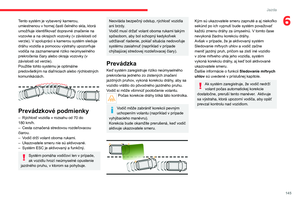 147
147 148
148 149
149 150
150 151
151 152
152 153
153 154
154 155
155 156
156 157
157 158
158 159
159 160
160 161
161 162
162 163
163 164
164 165
165 166
166 167
167 168
168 169
169 170
170 171
171 172
172 173
173 174
174 175
175 176
176 177
177 178
178 179
179 180
180 181
181 182
182 183
183 184
184 185
185 186
186 187
187 188
188 189
189 190
190 191
191 192
192 193
193 194
194 195
195 196
196 197
197 198
198 199
199 200
200 201
201 202
202 203
203 204
204 205
205 206
206 207
207 208
208 209
209 210
210 211
211 212
212 213
213 214
214 215
215 216
216 217
217 218
218 219
219 220
220 221
221 222
222 223
223 224
224 225
225 226
226 227
227 228
228 229
229 230
230 231
231 232
232 233
233 234
234 235
235 236
236 237
237 238
238 239
239 240
240 241
241 242
242 243
243 244
244 245
245 246
246 247
247 248
248 249
249 250
250 251
251 252
252 253
253 254
254 255
255 256
256 257
257 258
258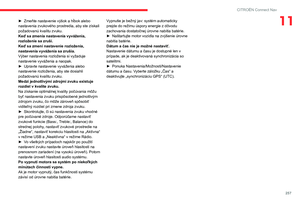 259
259 260
260 261
261 262
262 263
263 264
264 265
265 266
266 267
267 268
268 269
269 270
270 271
271 272
272 273
273 274
274 275
275






